Googles Workspace-verktøy er enormt populære og mye brukt blant brukere. Stort sett fungerer de veldig bra. Men plutselig en dag slutter Google Drive å fungere på Mac-en din. Hva gjør vi da?
Du har kommet til rett sted for å få veiledning fra. I denne artikkelen skal jeg vise deg hvordan du fikser Google Drive eller Google File Stream på Mac-en din. La oss sette i gang!
Hva er Google File Stream og Google Drive?
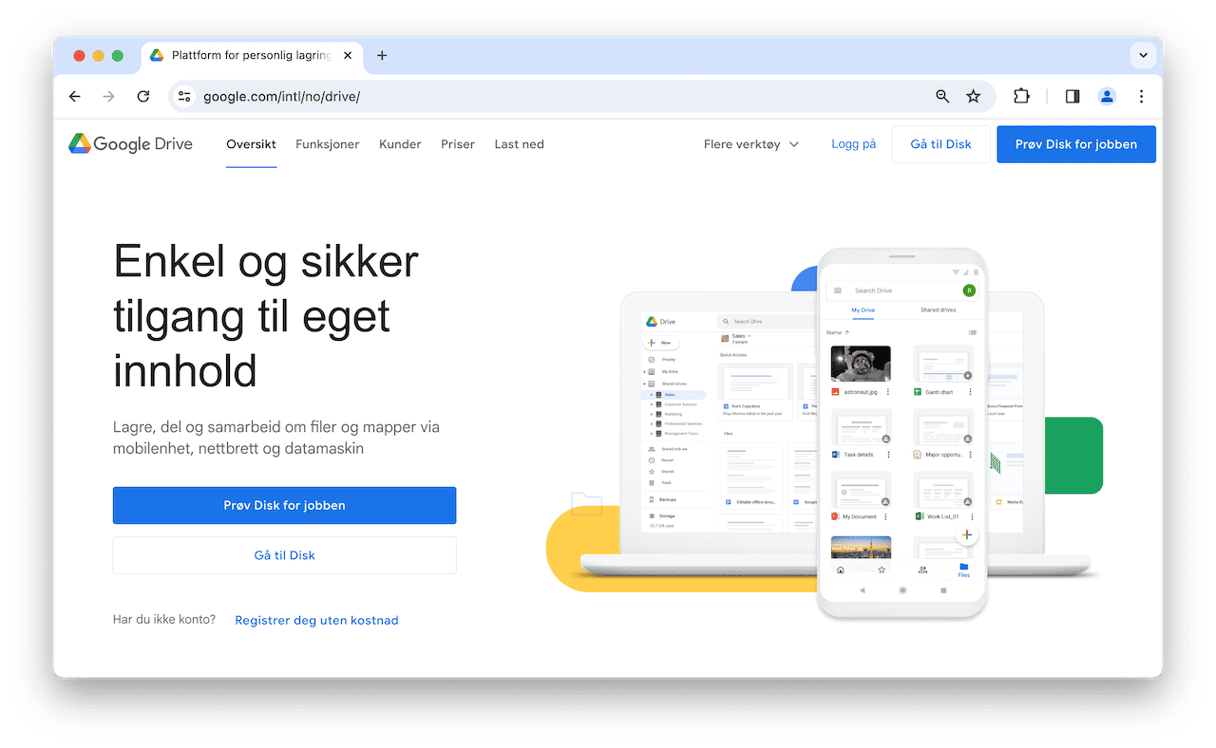
Google File Stream var bedriftsversjonen av Backup og Sync – et skrivebordsprogram hvor du kunne få tilgang til filene dine som er lagret på Google Drive. På slutten av 2021 fjernet Google merkevaren File Stream, Backup and Sync, og begge kalles nå Google Drive for Desktop (en del av Google Workspace).
I dag er Google Drive en nettbasert lagringstjeneste. Den integreres med andre Google-tjenester som Docs og Gmail for å lagre alle dataene dine på ett sted.
Hvorfor fungerer ikke Google Drive på Mac-en min?
Det kan være flere årsaker til at det skjer. En av de åpenbare er at wifi-nettverket eller bredbåndstilkoblingen ikke fungerer. Eller så blokkerer kanskje anti-malware-programvaren din Google Drive av en eller annen grunn. De mer komplekse problemene kan omfatte inkompatibilitet med annen programvare, operativsystemet som blokkerer Google Drive eller problemer på Googles side.
Her er noen signaler du vil få når Google Drive slutter å fungere:
- En godkjenningsfeil når du prøver å logge på
- Påloggingsskjermen oppdateres stadig
- Filer synkroniseres ikke med Google Drive (Google File Stream fungerer ikke)
- Det vises en feilmelding som forteller deg at synkronisering ikke er aktivert for kontoen din
Dette bør du gjøre hvis Google Drive ikke åpnes på Mac-en
Hvis ikke Google Drive åpnes på Mac-en din, er det to måter du kan håndtere problemet på:
- Tilbakestille Google Drive
- Avinstallere Google Drive
Du kan utføre begge disse ved å bruke et nyttig program kalt CleanMyMac. Den lar deg avinstallere hvilken som helst app, og fjerner alle tilknyttede filer. På denne måten forsvinner alle spor av appen fra Mac-en for godt. Du kan også bruke CleanMyMac-avinstallasjonsmodul for å tilbakestille appen til den opprinnelige tilstanden. Få en gratis prøveversjon av CleanMyMac.

Slik bruker du den til å tilbakestille eller avinstallere Google Drive:
- Start CleanMyMac.
- Velg Programmer i sidefeltet.
- Klikk på Administrer programmene mine-knappen.
- Velg avinstallasjonsprogrammet og finn Google Disk.
- Velg appen og klikk på Avinstaller.
Når du har avinstallert Google Drive, kan du laste det ned på nytt fra Google-kontoen din i en nettleser.
Dette bør du gjøre hvis ikke Google Drive kobler til
Sjekk wifi- og bredbåndstilkoblingen din
Den enkleste løsningen er ofte den mest effektive, og hvis den ikke er det, har du ikke kastet bort mye tid på å prøve å eliminere den. Verdt forsøket, ikke sant? Bare følg instruksjonene nedenfor.
- Klikk på wifi-symbolet i Mac-menylinjen og kontroller at du er koblet til riktig wifi-nettverk.
- Prøv å koble til flere nettsteder eller tjenester.
- Hvis du er koblet til riktig wifi-nettverk, men ikke kan koble til andre nettjenester, må du sørge for at ruteren er riktig tilkoblet. Hvis ikke, start ruteren på nytt.
- Sjekk med bredbåndsleverandøren din om det er problemer med nettverket.
Sjekk nettleseren og Mac-en
Når du har utelukket wifi- og bredbåndstilkoblingen din som årsak, er det på tide å eliminere Mac-en som kilden.
- Prøv å koble til Google-tjenester i en nettleser. Kan du logge inn og bruke dem?
- Sjekk om oppdateringene for Mac-en er tilgjengelige (Apple-menyen > Om denne Mac-en > Programvareoppdatering). Installer dem i så fall.
- Sjekk Mac-ens sikkerhets- og personverninnstillinger:
- Åpne Systemvalg.
- Velg Sikkerhet og personvern-ruten.
- Klikk på Generelt. Under "Tillat nedlastinger av apper fra", sørg for at "App Store og identifiserte utviklere" er merket. Hvis ikke, klikk på hengelåsen, skriv inn administratorpassordet og merk av i boksen.
- Start Google Drive-appen. Ser du en feilmelding? I så fall klikker du på Tillat i Systemvalg.
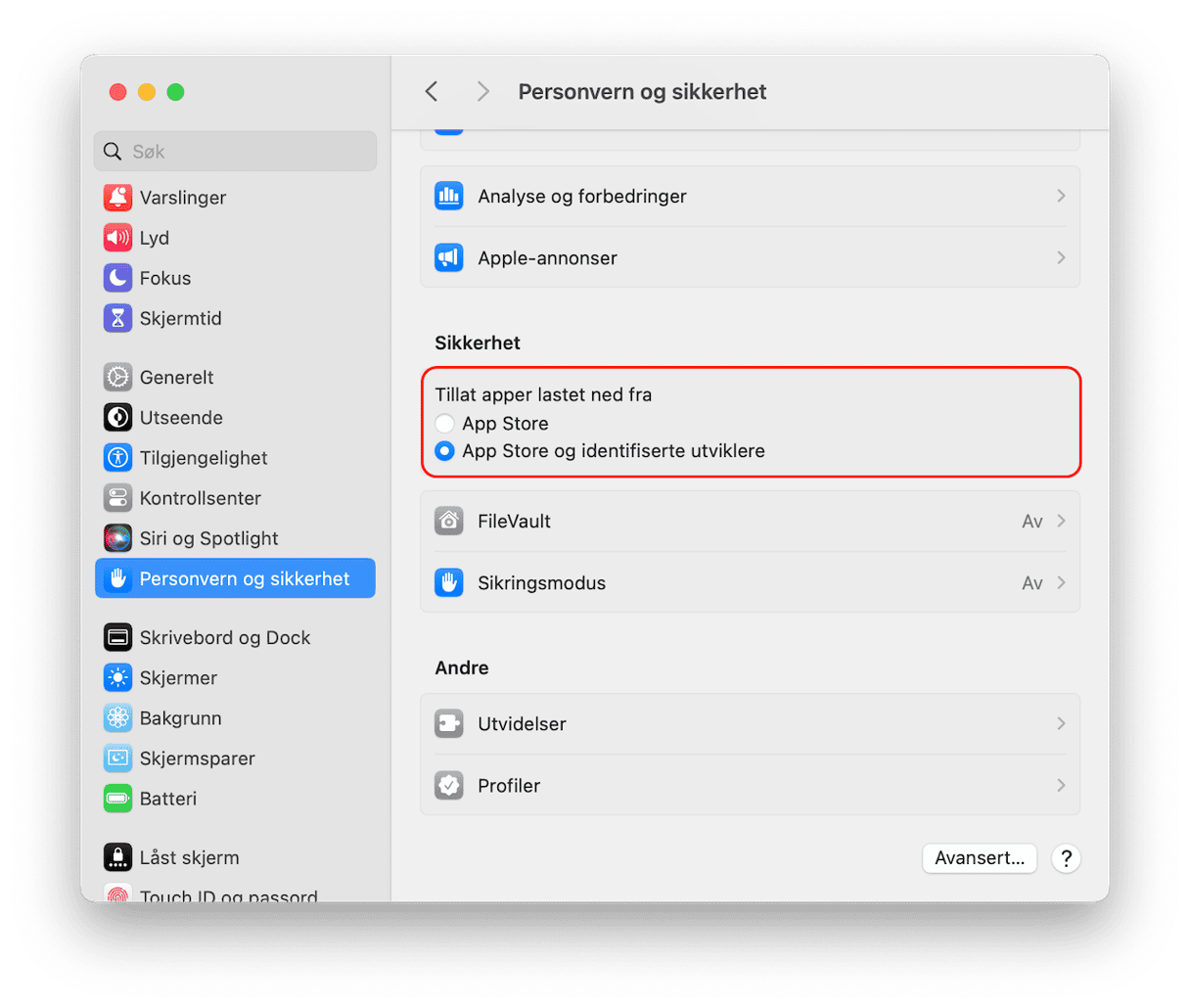
Koble fra Google Drive og koble til på nytt
Noen ganger kan problemer løses ved å koble fra og koble til kontoen din på nytt – programvareversjonen som tilsvarer å slå den av og deretter på igjen. Slik gjør du det:
- Start Google Drive fra Programmer-mappen.
- Klikk på Google Drive-ikonet i menylinjen og velg tannhjulinnstillingsikonet.
- Velg Innstillinger. Klikk på innstillingshjulet i Innstillinger-vinduet og velg Koble fra konto. Bekreft ved å klikke på Koble fra igjen.
- Klikk på "Logg på via nettleseren din", og når nettleservinduet åpnes, logger du på med Google-kontodetaljene.
Slå av skjermdeling
Det har vært rapporter om at skjermdeling på Mac kan forstyrre Google File Stream. Hvis du slår den av, kan du sjekke om det er den faktiske årsaken til problemet. Følg en kort instruksjon nedenfor.
- Klikk på Apple-menyen og velg Systemvalg.
- Velg Deling-ruten.
- Fjern merket i boksen ved siden av Skjermdeling.
- Avslutt Systemvalg.
Hvis ikke Google Drive åpnes på Mac-en eller File Stream ikke vil synkronisere filer, kan det være flere årsaker fra Internett-tilkoblingen til programvareinkompatibilitet med Mac-en. Følg hackene jeg viste deg i denne artikkelen for å eliminere årsaker og fikse problemer med Google Drive.






